Etapa 1: Para instalar um novo aplicativo independente da Microsoft, como Word ou Project, primeiro certifique-se de não ter nenhuma cópia antiga instalada em seu computador. Se fizer isso, remova-os primeiro, pois eles podem afetar a instalação da sua nova versão.
- Clique no botão Iniciar do Windows e selecione Painel de Controle.
- Selecione Programas e Recursos e procure o produto Office que você está tentando instalar na lista de programas em Desinstalar ou alterar um programa.
- Se você vir uma cópia antiga na lista, clique em Desinstalar e siga as instruções. Como alternativa, consulte nosso guia sobre como desinstalar o software Office.
Etapa 2: abra seu navegador da Web e acesse: Configuração do Office e faça login com sua conta da Microsoft
Etapa 3: você verá uma página solicitando que você insira a chave do produto do aplicativo que deseja instalar. Insira a chave do produto, país ou região e idioma.e clique em Avançar.
- Observação: certifique-se de usar a mesma chave de produto que você recebeu em sua compra. As chaves do produto geralmente só podem ser usadas com uma cópia de um programa de software em um computador. Se você não tiver uma chave válida, primeiro precisará obtê-la comprando o aplicativo do Office que deseja instalar

Etapa 4: siga as instruções de download e instalação e clique em Executar quando aparecer o prompt para abrir o instalador
- Observação: você pode ser solicitado a fechar alguns programas se tiver algum aplicativo do Office ativo ao tentar executar a instalação

Etapa 5: você receberá outra notificação assim que a instalação for concluída e pronto! Basta fechar o instalador e abrir seu novo aplicativo do Office. Para obter ajuda sobre como encontrar seus aplicativos do Office, consulte nosso guia aqui
Requisitos de sistema para o pacote Microsoft Office
Antes de comprar qualquer produto de software, é importante ter certeza de que ele funciona no seu computador. As principais coisas a serem observadas são as do seu computador:
- Processador
- Memória
- Disco rígido
- Resolução de exibição
- Sistema operacional
Requisitos de sistema para Office 2010

Compatibilidade do sistema operacional:
O Office 2010 de 32 bits é compatível com:
- Windows 8 (32 bits e 64 bits)
- Windows Server 2012 (64 bits)
- Windows 7 (32 bits e 64 bits)
- Windows Server 2008 R2 (64 bits)
- Windows Server 2008 (32 bits e 64 bits)
- Windows Vista com Service Pack 1 (SP1) (32 bits e 64 bits)
- Windows Server 2003 Service Pack 2 (SP2) com MSXML 6.0 (32 bits e 64 bits)
- Windows XP com Service Pack 3 (SP3) (32 bits)
- Servidor de terminais
- O Windows no Windows (WOW) permite a instalação de versões de 32 bits do Office 2010 em um sistema operacional de 64 bits (excluindo Windows Server 2003 de 64 bits e Windows XP de 64 bits)
O Office 2010 de 64 bits é compatível com:
- Windows 8 (64 bits)
- Windows Server 2012 (64 bits)
- Windows 7 (64 bits)
- Windows Server 2008 R2 (64 bits)
- Windows Server 2008 (64 bits)
- Windows Vista com Service Pack 1 (SP1) (64 bits)
Requisitos de sistema para Office 2013
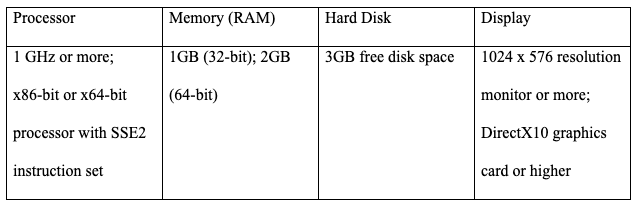
Compatibilidade do sistema operacional:
32 bits Office 2013 é compatível com:
- Windows 10 (32 bits ou 64 bits)
- Windows 8.1 (32 bits ou 64 bits)
- Windows 8 (32 bits ou 64 bits)
- Windows Server 2012 R2 (64 bits)
- Windows Server 2012 (64 bits)
- Windows 7 (32 bits ou 64 bits)
- Windows Server 2008 R2 (64 bits)
O Office 2013 de 64 bits é compatível com:
- Windows 10 (64 bits)
- Windows 8.1 (64 bits)
- Windows 8 (64 bits)
- Windows Server 2012 R2 (64 bits)
- Windows Server 2012 (64 bits)
- Windows 7 (64 bits)
- Windows Server 2008 R2 (64 bits)
Requisitos de sistema para Office 2016

Compatibilidade do sistema operacional:
32 bits Office 2016 é compatível com:
- Windows 10 (32 bits ou 64 bits)
- Windows 10 Server (32 bits ou 64 bits)
- Windows 8.1 (32 bits ou 64 bits)
- Windows 8 (32 bits ou 64 bits)
- Windows Server 2012 R2 (64 bits)
- Windows Server 2012 (64 bits)
- Windows 7 com Service Pack 1 (SP1) (32 bits ou 64 bits)
- Windows Server 2008 R2 (64 bits)
O Office 2016 de 64 bits é compatível com:
- Windows 10 (64 bits)
- Windows 10 Servidor (64 bits)
- Windows 8.1 (64 bits)
- Windows 8 (64 bits)
- Windows Server 2012 R2 (64 bits)
- Windows Server 2012 (64 bits)
- Windows 7 com Service Pack 1 (SP1) (64 bits)
- Windows Server 2008 R2 (64 bits)
Requisitos de sistema para Office 2019

Compatibilidade do sistema operacional:
O Office 2019 de 32 bits é compatível com:
- Windows 10 (32 bits ou 64 bits)
- Windows 10 Server (32 bits ou 64 bits)
O Office 2019 de 64 bits é compatível com:
- Windows 10 (64 bits)
- Windows 10 Servidor (64 bits)
Se você estiver instalando office 2019, vale a pena observar o seguinte.
- O Office 2019 não é compatível com o Windows 7. 8 e 8.1 sistemas operacionais. É compatível apenas com a versão mais recente do sistema operacional; Janelas 10.
- O Office 2019 não pode ser instalado junto com o Office 2016.
Se você está procurando uma empresa de software em que possa confiar por sua integridade e práticas comerciais honestas, não procure além do SoftwareKeep. Estaremos com você antes, durante e depois de todas as vendas. Esse é o nosso 360

